

Av Adela D. Louie, Senast uppdaterad: June 1, 2023
I den här artikeln kommer vi att prata om många sätt att göra ändra videoupplösning. Vi kommer att ta reda på procedurer för hur vi ska använda verktyg som vanligtvis används för att ändra upplösning. Det är verkligen ett krav att du ibland måste ändra upplösningen på dina videor.
Bortsett från enhetskompatibilitet, kommer du också att behöva det om du måste ladda upp videofiler på webbsidor online. Det finns webbplatser som begränsar upplösningen för de videor som de tillåter att laddas upp eller redigeras på deras specifika webbplatser. Så detta betyder att du måste sänka eller minimera upplösningen på videorna för att kunna ladda upp videor på vissa sajter.
Å andra sidan kan det också finnas tillfällen där du måste ändra storlek på en video. Detta kan hända om du måste bränna en video, DVD-skivor är kända för att ha en standard där du måste uppfylla en högre upplösning för att kunna gå vidare.
Om du för närvarande letar efter sätt att ändra upplösning så att du kan göra några av de nämnda aktiviteterna ovan, eller om du har andra saker att göra, är den här artikeln något som kan hjälpa dig eftersom du kan lära dig många saker här, så låt oss börja.
Del #1: Hur definierar du videoupplösning?Del #2: Vilka är några av de bästa verktygen för att ändra upplösningen på en video?Sammanfattning
Om du är en videograf bör du veta så mycket om videor. En av de grundläggande är videoupplösning. Den grundläggande definitionen av en videoupplösning är det totala antalet pixlar som du kan se som visas på skärmen.
Du kan vanligtvis se en videoupplösning i formatet bredd x höjd. Vi har till exempel 720 x 480, vilket i princip betyder att det finns 720 pixlar som visas horisontellt och det finns 480 pixlar som du kan se vertikalt.
Även om du kanske vet att denna videoupplösning redan är tydlig och exakt, kan det finnas vissa faktorer som kan påverka upplösningen för en video. Vilket betyder att det finns en chans att ändra videoupplösning. Vi har till exempel datorskärmar och tv-apparater som normalt har katodstrålerör och plattskärmar.
Nu när vi har en uppfattning om vad som är den grundläggande innebörden av videoupplösning, låt oss nu upptäcka de sju (7) vanliga typerna av videoupplösning. Om du är ett fan av onlineplattformen som heter YouTube, kan du vanligtvis se många videoupplösningar där, som du kan välja mellan. Det varierar från 144P, 240P, 360P, 480P, 720P, 1080P eller 4K, dessa alternativ kan ses i alternativet "Inställningar" för dina videor på YouTube. Låt oss ha några av de grundläggande definitionerna som du bör känna till om de olika typerna av videoupplösningar.
360P – Om vi ska veta de exakta proportionerna av antalet pixlar vertikalt och antalet pixlar horisontellt för denna videoupplösning är det 480 x 360. Denna typ av videoupplösning används vanligtvis på en smartphone som har en liten skärm .
480P - Den här har 853 antal pixlar horisontellt och 480 pixlar vertikalt. Om du älskar att bränna DVD-skivor är den här videoupplösningen den du bör prova. Det används vanligtvis i bärbara datorer, tv och även stationära datorer.
720P - Den här videoupplösningen är också känd som "HD Ready" eller HD, och ser vanligtvis så bra ut på skärmar. Den har också 1280 antal pixlar horisontellt och 720 antal pixlar vertikalt.
1080P - Tja, om du ville uppleva full HD är den här videoupplösningen den du borde prova. Om du gillar att ladda upp videor på dina sociala mediekonton, så går det här.
1440P - Denna videoupplösning kallas även för QHD eller Quad HD Resolution. Du kan vanligtvis se den här typen av videoupplösning på avancerade smartphones eller enheter där du vanligtvis spelar spel. Det är tekniskt sett fyra gånger högre än 720P-upplösningen.
2160P - Ja, det finns en bättre än 1440P, med 3480 pixlar horisontellt och 2160 antal pixlar vertikalt. Detta är också känt som 4K, eller Ultra HD-upplösningen. Om du har en avancerad TV är det här den vanliga videoupplösningen för den. Det kallas 4K eftersom det tekniskt sett är fyra gånger så hög upplösning som Full KD eller 1080P.
4320P - Och vänta, det finns mer. Vi har också 8K som har 16 gånger fler pixlar än normal Full HD-upplösning. Den visas ännu inte på tv-apparater och datorskärmar, du kan redan testa och se om din dator kan generera en stor mängd datavideoupplösning.
Nu när vi har lärt oss tillräckligt med idéer om videoupplösning och dess typer, är det nu dags att veta hur vi kan ändra videoupplösning. Som vi nämnde förra gången är det viktigt att vara kunnig om dessa processer, så att om du har ett krav på att ändra det, skulle du veta att det är genomförbart.
Den första på vår lista är FreeConvert.Com. Det här verktyget för att ändra upplösning finns online. Den kan stödja över 60 typer av inmatningsformat. Du kan också använda den för att rotera videor, ändra codec för videorna du har, spegla dina videor och till och med ändra eller beskära pixlarna som finns i din video. Så här ändrar du upplösning med FreeConvert.com.
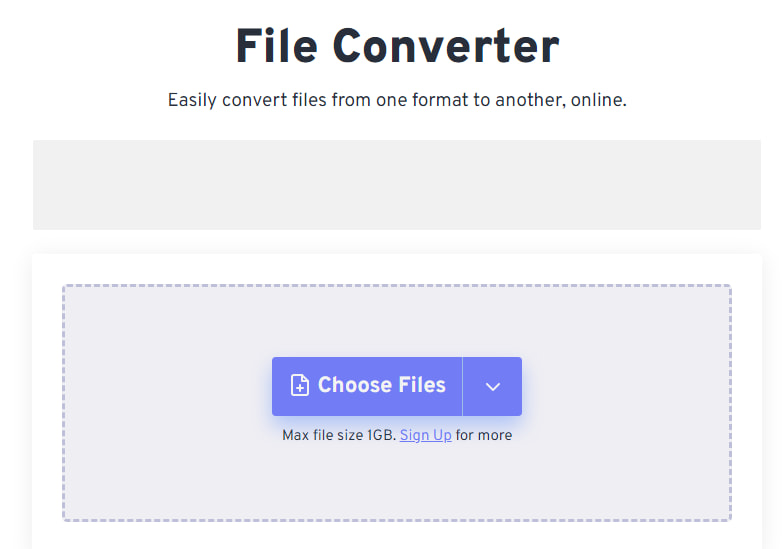
Ytterligare en på vår lista över verktyg för att ändra videoupplösning är FoneDog Video Converter. Den är kompatibel med både Mac- och Windows-datorer och kan hjälpa dig att enkelt konvertera dina ljud- och videofiler på ett mycket snabbt sätt. Det ser också till att även om processen är lite påskyndad, kommer kvaliteten på videorna att förbli bra och ännu mer tillförlitlig och användbar.
Gratis nedladdning Gratis nedladdning
Här är några av de bra funktionerna som du måste känna till om FoneDog Video Converter.
Så, hur ska vi använda detta verktyg för att ändra videoupplösning?

Folk läser ocksåDen bästa programvaran för att förbättra videoupplösningen 2023!Din go-to-guide för att öka videoupplösningen [2023 uppdaterad]
Vi hoppas att du har lärt dig hur man gör ändra videoupplösning samt identifiera de verktyg som kan hjälpa dig att göra uppgiften enkelt. Det är verkligen viktigt att ta reda på dessa typer av saker så att vi alltid kan ha alternativ som vi kan välja mellan, lägga till ett litet sätt att njuta av bra videor hela tiden.
Lämna en kommentar
Kommentar
Video Converter
Konvertera och redigera 4K/HD-video och ljud till valfritt format
Gratis nedladdning Gratis nedladdningHeta artiklar
/
INTRESSANTTRÅKIG
/
ENKELSVÅR
Tack! Här är dina val:
Utmärkt
Betyg: 4.5 / 5 (baserat på 108 betyg)